Como Avançar Automaticamente no PowerPoint 365

Um tutorial que mostra como fazer o Microsoft PowerPoint 365 reproduzir sua apresentação automaticamente definindo o tempo de Avançar Slides.
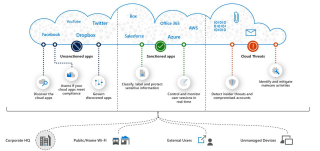
Quer melhorar a proteção para seus aplicativos em nuvem?
Então você está no lugar certo.
Porque hoje vou mostrar as técnicas exatas que uso para manter a visibilidade dos meus aplicativos em nuvem.
1 O que é o Microsoft Cloud App Security?
2 Como funciona o Microsoft Cloud App Security?
3 O que o Microsoft Cloud App Security oferece?
4.1 Como criar um novo relatório de descoberta?
5.1 Criando uma política de descoberta de aplicativos
6.1 Como criar uma política de arquivos?
7.1 Criando Políticas de Atividade
9 Investigando e corrigindo alertas
9.1 Redução de falsos positivos
9.3 Gerenciar aplicativos OAuth
9.3.1 Proibir ou aprovar e aplicar:
10 CASB para plataformas em nuvem
11 Monitoramento e Controle em Tempo Real
12 Portal do Azure – Azure Active Directory
13 Criando uma Política de Sessão
14 Licença de segurança do aplicativo Microsoft Cloud
O que é o Microsoft Cloud App Security?

Como funciona o Microsoft Cloud App Security?
Descoberta
A descoberta de nuvem usa seus logs de tráfego para descobrir e analisar quais aplicativos de nuvem estão em uso. Você pode carregar manualmente os arquivos de log para análise de seus firewalls e proxies ou pode escolher o carregamento automático.
Sancionar e não sancionar

Conectores de aplicativos
Configuração de política
O que o Microsoft Cloud App Security fornece?

Descoberta
Descobrir quais aplicativos estão em uso em uma organização é apenas o primeiro passo para garantir que os dados corporativos confidenciais estejam protegidos. Compreender os casos de uso, identificar os principais usuários e determinar o risco associado a cada aplicativo são componentes importantes para entender a postura geral de risco de uma organização. O Microsoft Cloud App Security fornece detecção de risco contínua, análise e relatórios avançados sobre usuários, padrões de uso, tráfego de upload/download e transações para que você possa identificar anomalias imediatamente.
Como criar um novo relatório de descoberta?


Em seguida, insira os detalhes que você deseja e selecione “ Criar ”

Observação : a análise de criação de relatório leva até 24 horas para ser processada
Controle de dados
Crie políticas de descoberta de aplicativos na nuvem para permitir que você seja alertado quando novos aplicativos forem descobertos que sejam arriscados, não compatíveis ou em alta. Comece usando os modelos integrados para criar políticas de descoberta de aplicativos para aplicativos arriscados e de alto volume. A configuração pode ser ajustada se necessário.
Depois que a política for criada, você será notificado quando um aplicativo com alto volume e alto risco for descoberto. Isso permitirá que você monitore de forma eficiente e contínua os aplicativos em sua rede.
Como criar uma política de descoberta de aplicativos


Criar políticas de arquivo
Crie as seguintes políticas de arquivo para obter visibilidade sobre como as informações estão sendo usadas em sua organização.
Use modelos predefinidos para iniciar, revise os arquivos na guia de políticas correspondentes. Políticas de escopo para um único site do SharePoint/OneDrive para entender como as políticas estão funcionando antes de adicionar aplicativos ou sites adicionais.
Como criar uma política de arquivos?


Siga os mesmos passos e use os modelos mencionados acima.
Para obter informações adicionais sobre políticas de arquivo, siga este link .
Proteção contra ameaças
Permissões : Administrador Global, Administrador de Segurança ou Administrador de Grupo de Usuários
A criação de uma política de atividade pode ajudá-lo a detectar o uso mal-intencionado de um usuário final ou conta privilegiada ou uma indicação de uma possível sessão comprometida.
Criando políticas de atividade
Siga este link para saber mais sobre as políticas de atividade.
Detecção de malware
Observação : a detecção de malware está desabilitada por padrão. Certifique-se de habilitá-lo para ser alertado sobre possíveis arquivos infectados.
Investigando e corrigindo alertas
Investigue e determine a natureza da violação associada ao alerta. Tente entender se é uma violação séria, questionável ou comportamento anômalo para o usuário. Investigue ainda mais observando a descrição do alerta e o que foi acionado, além de observar atividades semelhantes.
Se você descartar alertas, é importante entender por que eles não têm importância ou se é um falso positivo. Se houver muito ruído entrando, certifique-se de revisar e ajustar a política que aciona o alerta.





Reduzindo falsos positivos
As políticas de detecção de anomalias são acionadas quando são comportamentos incomuns executados pelos usuários em seu ambiente. O Microsoft Cloud App Security tem um período de aprendizado em que usa análise comportamental de entidade, bem como aprendizado de máquina para entender o comportamento “ normal ” de seus usuários. Use o controle deslizante de sensibilidade para decidir a sensibilidade dessa política, além de definir o escopo de políticas específicas apenas para um determinado grupo.

Como exemplo, para reduzir o número de falsos positivos no alerta de viagem impossível, você pode definir o controle deslizante de sensibilidade para baixo. Se você tiver usuários em sua organização que são viajantes corporativos frequentes, você pode adicioná-los a um grupo de usuários e selecionar esse grupo no escopo da política.
Adicione seu endereço IP corporativo e intervalos de VPN , você verá menos alertas em relação a viagens impossíveis e países pouco frequentes.
Clique em Configurações seguido de intervalos de endereços IP
Nomeie o intervalo
Insira o intervalo de endereços IP
Selecione uma categoria
Adicione uma tag para marcar atividades específicas desse intervalo
Aplicativos OAuth
Esses são os aplicativos instalados por usuários corporativos em sua organização solicitam permissão para acessar informações e dados do usuário e entrar em nome do usuário em outros aplicativos de nuvem, como Microsoft 365, G Suite e Salesforce. Quando os usuários instalam esses aplicativos, eles geralmente clicam em aceitar sem analisar de perto os detalhes no prompt, incluindo a concessão de permissões ao aplicativo.
Você terá a capacidade de banir e revogar o acesso a esses aplicativos.
Muitos usuários concedem acesso às suas contas corporativas do Microsoft 365, G-Suite e Salesforce ao tentar acessar um aplicativo OAuth. O problema que surge é que a TI geralmente não tem visibilidade desses aplicativos ou qual é o nível de risco associado. O Cloud App Security oferece a capacidade de descobrir os aplicativos OAuth que seus usuários instalaram e qual conta corporativa eles estão usando para fazer login. Depois de descobrir quais aplicativos OAuth estão sendo usados por qual conta, você pode permitir ou banir o acesso diretamente no portal.
Gerenciar aplicativos OAuth
A página OAuth contém informações sobre quais aplicativos seus usuários estão concedendo acesso usando suas credenciais corporativas do Microsoft 365, Salesforce e G-Suite.
Banir ou aprovar e app:

Observação : se você decidir banir um aplicativo, poderá notificar o usuário de que o aplicativo que ele instalou e concedeu permissão foi banido e pode adicionar uma mensagem de notificação personalizada.
Revogar aplicativo
Essa funcionalidade está disponível apenas para aplicativos conectados ao G-Suite e Salesforce.

Políticas OAuth
As políticas OAuth notificam você quando um aplicativo OAuth é descoberto que atende aos critérios específicos.
Siga este link sobre instruções para criar políticas de aplicativo OAuth.
CASB para plataformas de nuvem
Permissões : Administrador global
Observação : a função global do Azure AD não fornece automaticamente aos usuários privilegiados acesso às assinaturas do Azure.
Eleve permissões para usuários privilegiados para adicionar suas assinaturas do Azure – depois de adicionar as assinaturas, certifique-se de desabilitar a elevação.
Para melhorar sua postura de segurança na nuvem, adicione suas assinaturas do Azure ao Cloud App Security; a integração com a Central de Segurança do Azure irá notificá-lo quando houver configurações e controles de segurança ausentes. Você poderá identificar anomalias em seu ambiente e dinamizar para o portal de segurança do Azure para aplicar essas recomendações e solucionar vulnerabilidades.
Para saber mais sobre a integração com a Central de Segurança do Azure clique aqui .
Monitoramento e controle em tempo real
Permissões : Administrador de segurança ou Administrador global

As políticas de acesso e sessão oferecem os seguintes recursos:
Portal do Azure – Azure Active Directory



Criando uma política de sessão
Estaremos criando uma política de sessão usando um modelo para monitorar todas as atividades para começar.
Crie políticas adicionais usando os modelos predefinidos para testar os diferentes controles disponíveis.



Licença de segurança do aplicativo Microsoft Cloud
O preço das licenças comerciais do Microsoft Cloud App Security varia de acordo com o programa, região e tipo de contrato. No canal Direto, há preços de tabela autônomos do ERP. Por favor, veja detalhes sobre as configurações de preços aqui . Além disso, se os clientes quiserem usar o recurso Controle de Aplicativo de Acesso Condicional do Microsoft Cloud App Security, eles também deverão ter pelo menos uma licença do Azure Active Directory Premium P1 (AAD P1) para todos os usuários que pretendem habilitar para esse recurso.
Os planos de licenciamento disponíveis para clientes do governo dos EUA que incluem o Microsoft Cloud App Security são descritos nas tabelas de licenciamento abaixo. Detalhes adicionais podem ser encontrados em nossas descrições de licenciamento e preços:
No final disso, você deve ter uma compreensão sobre os recursos de proteção de informações, monitoramento em tempo real e proteção contra ameaças do Microsoft 365 Cloud App Security.
Agora eu gostaria de ouvir de você:
Qual estratégia do post de hoje você vai tentar primeiro? Ou talvez eu não tenha mencionado uma de suas dicas de segurança de aplicativos de nuvem favoritas.
De qualquer forma, deixe-me saber deixando um comentário abaixo agora.
Quer melhorar sua experiência no Exchange Online para uma melhor produtividade? Confira as dicas e truques mencionados aqui .
Um tutorial que mostra como fazer o Microsoft PowerPoint 365 reproduzir sua apresentação automaticamente definindo o tempo de Avançar Slides.
Os Conjuntos de Estilo podem dar instantaneamente ao seu documento inteiro uma aparência polida e consistente. Veja como usar os Conjuntos de Estilo no Word e onde encontrá-los.
Force um prompt em seus arquivos do Microsoft Excel para Office 365 que diz Abrir como Somente Leitura com este guia.
Mostramos um truque que você pode usar para exportar facilmente todos os seus Contatos do Microsoft Outlook 365 para arquivos vCard.
Aprenda a ativar ou desativar a exibição de fórmulas em células no Microsoft Excel.
Aprenda como bloquear e desbloquear células no Microsoft Excel 365 com este tutorial.
É comum que a opção Junk esteja desativada no Microsoft Outlook. Este artigo mostra como lidar com isso.
Um tutorial que mostra como importar slides de outro arquivo de apresentação do Microsoft PowerPoint 365.
Descubra como criar uma Macro no Word para facilitar a execução de suas funções mais utilizadas em menos tempo.
Mostramos como habilitar ou desabilitar as opções visíveis da área de transferência em aplicações do Microsoft Office 365.




